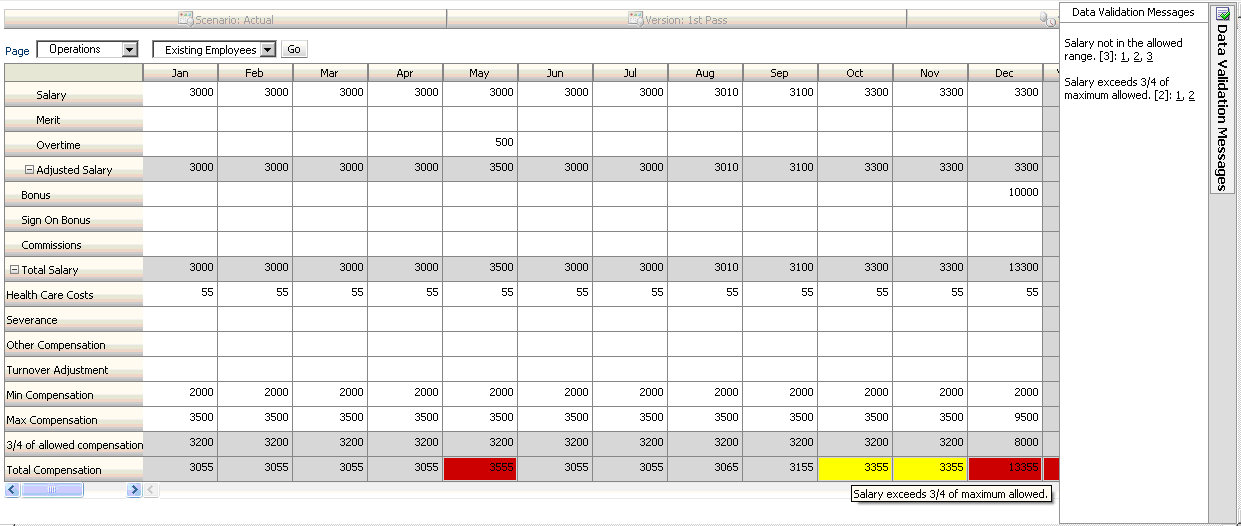Cenários da Regra de Validação de Dados
Estes cenários mostram exemplos de como a validação de dados pode ajudar a implementar políticas de negócios.
Cenário 1
John é contratado por uma empresa chamada Acme, Inc. como consultor para desenvolver formulários e implementar regras de validação de dados que apliquem algumas das políticas da empresa. É solicitado que ele implemente uma regra de validação que sinalize as quantias Reais em vermelho caso o Custo Total em reais exceda a quantia prevista em orçamento. Esse teste deve ser repetido para cada ano e período no aplicativo. John cria o formulário e adiciona uma regra de validação de dados no nível de célula usando um membro de dimensão cruzada, conforme mostrado nas figuras a seguir.
Layout do Formulário no Tempo de Design:
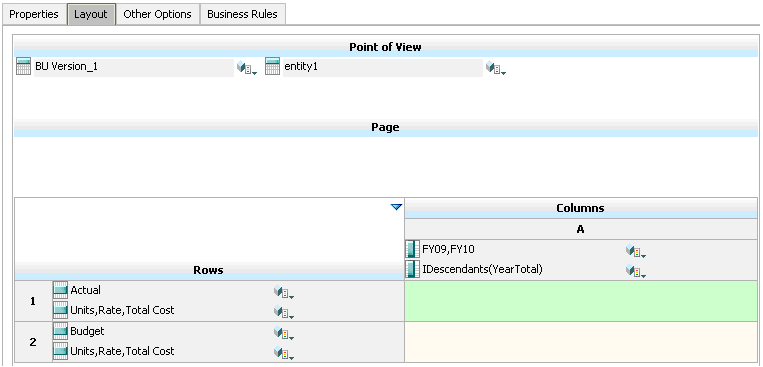
Regra de Validação de Dados no Momento da Criação:
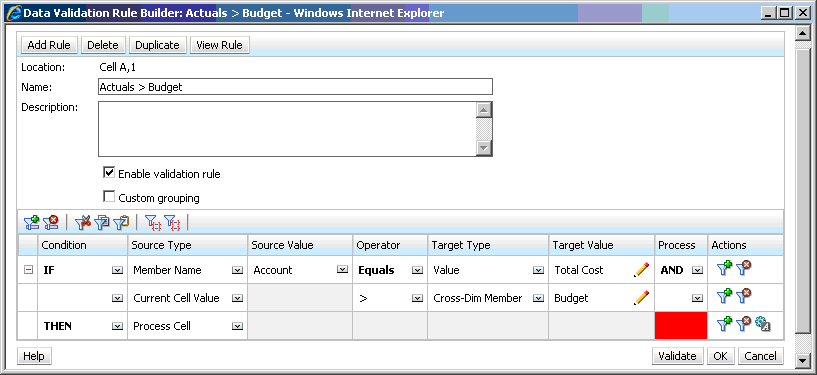
Formulário no Momento de Entrada de Dados com Validações de Dados Aplicadas:
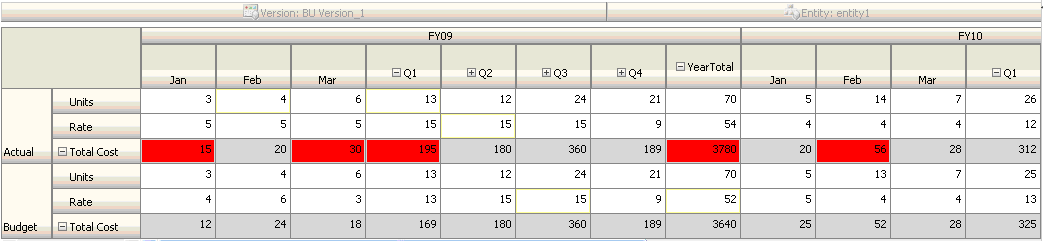
Dicas:
-
John pode dividir o Custo Total em seu próprio segmento e aplicar a regra de validação de dados nesse segmento para um pequeno ganho de desempenho. No entanto, esse procedimento aumentaria a manutenção, pois novas contas e cenários seriam adicionados ao formulário.
-
Se os requisitos fossem alterados de tal forma que apenas o Período YearTotal no Valor Real fosse sinalizado em vermelho, John teria duas opções. A melhor opção é adicionar uma entrada IF para verificar se o membro do Período é YearTotal. Outra opção é dividir o membro YearTotal em uma coluna separada para um melhor desempenho. No entanto, isso violaria a lógica de difusão, o cabeçalho da coluna para Ano seria repetido e seria mais difícil manter o formulário à medida que novos anos fossem adicionados.
Cenário 2
Depois de analisar o formulário desenvolvido por John no Cenário 1, a Acme decide que deseja o Orçamento na coluna, em vez da linha. Para implementar esse requisito, John pode mover os membros dentro dos eixos para alterar o layout do formulário. No entanto, ele não precisa atualizar as regras de validação de dados. John atualiza o formulário conforme mostrado na figura a seguir.
Layout do Formulário no Tempo de Design:
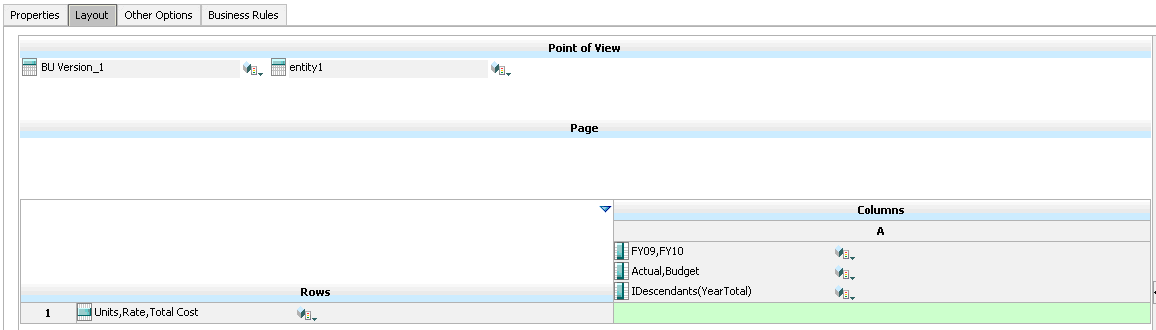
Formulário no Momento de Entrada de Dados com Validações de Dados Aplicadas:
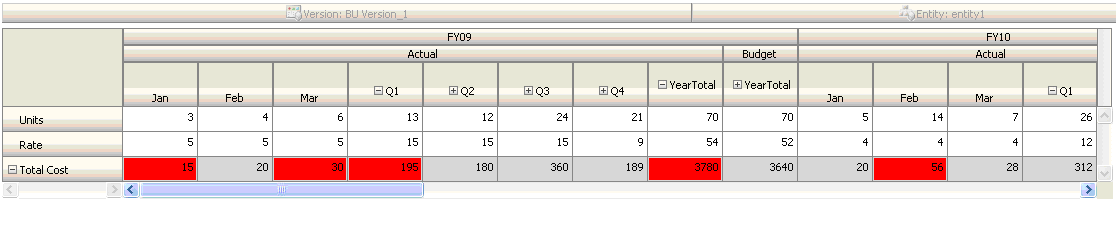
Cenário 3
Após a implantação com sucesso desses formulários, será solicitado que John implemente a próxima política, que serve para garantir que as quantias Orçamentárias deste ano não sejam significantemente maiores que as quantias Reais do ano anterior. Se a diferença for maior que 5%, sinalize a diferença em vermelho.
John decide usar um membro com uma fórmula de membro para calcular a variação entre o Orçamento deste ano e a quantia Real do ano anterior. Ele adiciona esta fórmula de membro:
@varper(@Prior("Actual", 1, @Relative("Year", 0)), budget)/100;
John cria o formulário e adiciona uma regra de validação de dados no nível de célula, conforme mostrado na figura a seguir. Ele usa o Nome do Membro para aplicar a validação apenas ao Custo Total.
Layout do Formulário no Tempo de Design:
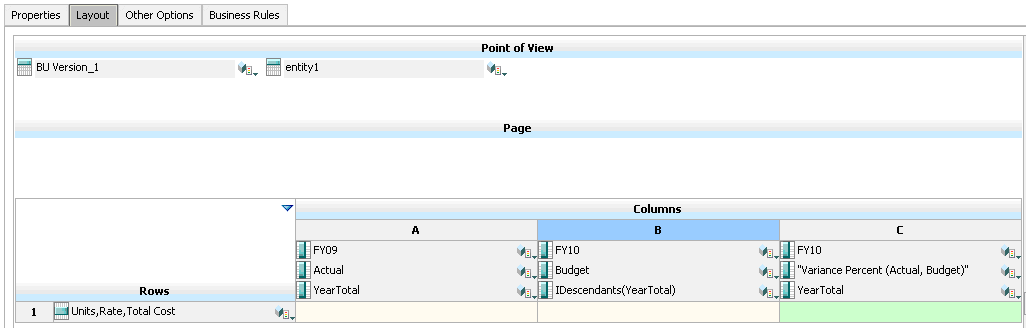
Regra de Validação de Dados no Momento da Criação:
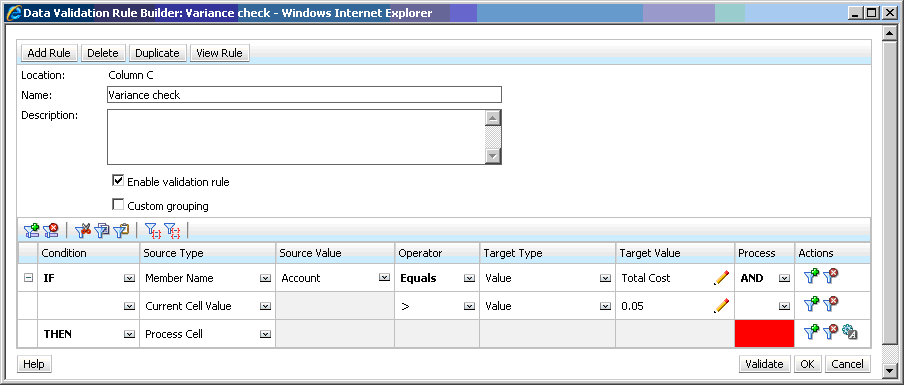
Formulário no Momento de Entrada de Dados com Validações de Dados Aplicadas:
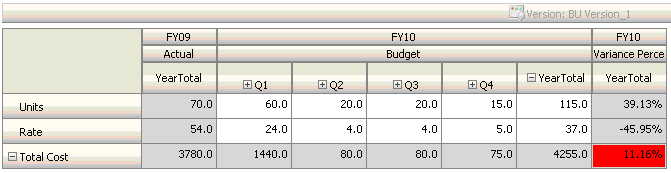
Dicas:
-
Se John não tiver permissão para alterar o outline ou se tiver problemas de desempenho relacionados às fórmulas de membro, ele poderá usar uma coluna de fórmula.
Consulte Criação de Formulários com Linhas e Colunas de Fórmula.
-
John define a regra na coluna Percentual de Variação por essas razões.
-
Isso aprimora o desempenho. A regra é avaliada apenas nas células da coluna Percentual de Variação. Se a regra tivesse sido designada a YearTotal, ela deveria ser avaliada para todos os Períodos do orçamento do ano atual.
-
Isso ajuda os usuários a responderem à mensagem de validação de dados. John pode adicionar uma mensagem à coluna Percentual de Variação, informando que a variação é maior, em vez de adicioná-la a YearTotal. Dessa forma, os usuários não precisam procurar o Percentual de Variação para determinar a diferença.
-
-
John poderia ter sinalizado tanto YearTotal quanto Percentual de Variação em vermelho caso isso tenha sido um dos requisitos.
Cenário 4
Além de sinalizar a célula em vermelho, a regra também é necessária para impedir que outra pessoa promova a unidade de aprovação, caso o Orçamento deste ano seja significantemente maior (> 5%) que as quantias Reais do ano anterior. Para implementar esse requisito, tudo o que John precisa fazer é editar as instruções de processamento da regra de validação de dados e selecionar Não Promover, conforme mostrado na figura a seguir.
Regra de Validação de Dados no Momento da Criação:
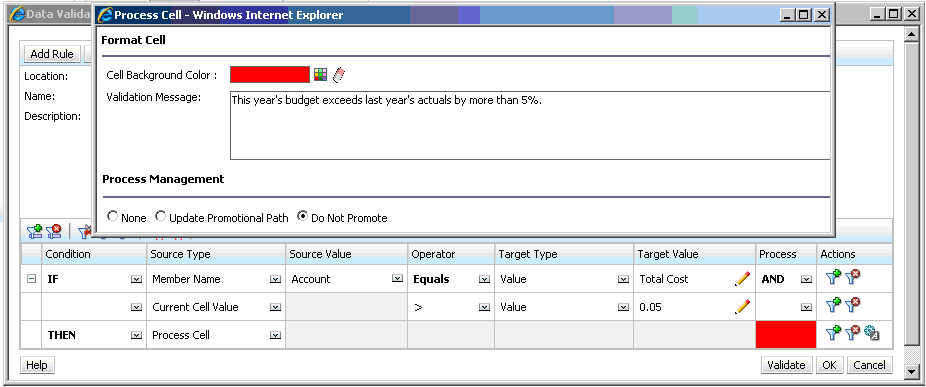
Cenário 5
Finalmente, é solicitado que John desenvolva uma regra de validação de dados para validar se a remuneração total para os funcionários de um determinado departamento está dentro do intervalo permitido. A regra avalia Funcionários Existentes no departamento Operações. Ela valida que, se a Remuneração Total for > que o Mín. permitido e for <= ¾ do intervalo de remuneração da faixa do funcionário, nenhuma ação será necessária.
Se Remuneração Total for maior que ¾ do intervalo de remuneração, uma mensagem de validação será fornecida e as unidades de aprovação deverão ser aprovadas por um gerente de recursos humanos. Se o valor for menor que o Mín. e maior que o Máx., será gerado um erro e os usuários não poderão promover suas unidades de aprovação.
John abre o formulário Resumo de Despesas do Funcionário na caixa de diálogo Gerenciamento de Formulários. O formulário tem funcionários e departamentos na página, contas (como Remuneração Total) na linha e período na coluna. Para facilitar a construção de validações, John adiciona uma linha calculada para calcular ¾ do intervalo de remuneração e adiciona os membros da Remuneração Mín e Remuneração Máx ao formulário, conforme mostrado nas figuras a seguir. Remuneração Mín e Remuneração Máx para a faixa do funcionário são calculadas usando fórmulas de membro.
Layout do Formulário no Tempo de Design:
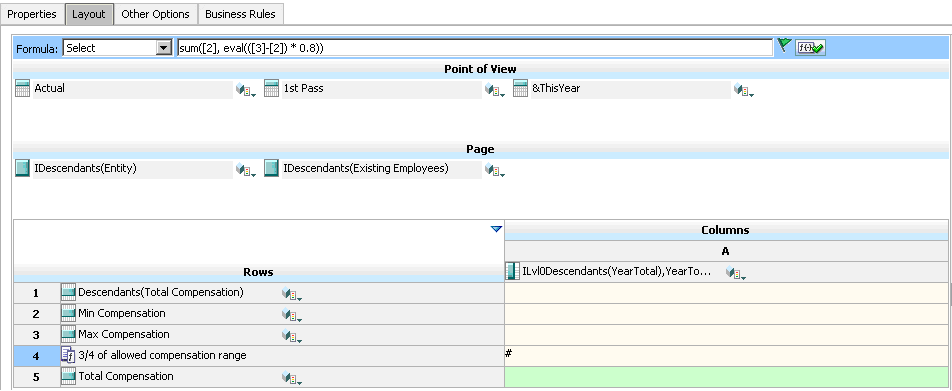
Regra de Validação de Dados para Interromper a Promoção de Unidades de Aprovação:
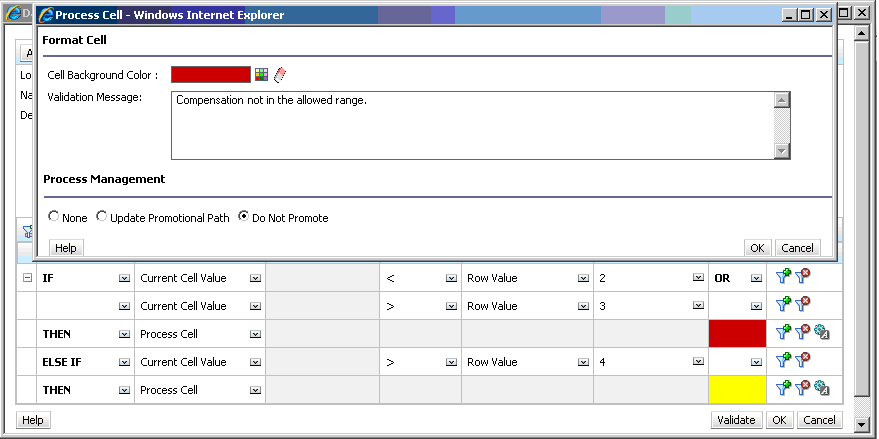
Regra de Validação de Dados para Adicionar o Gerente de Recursos Humanos como Revisor:
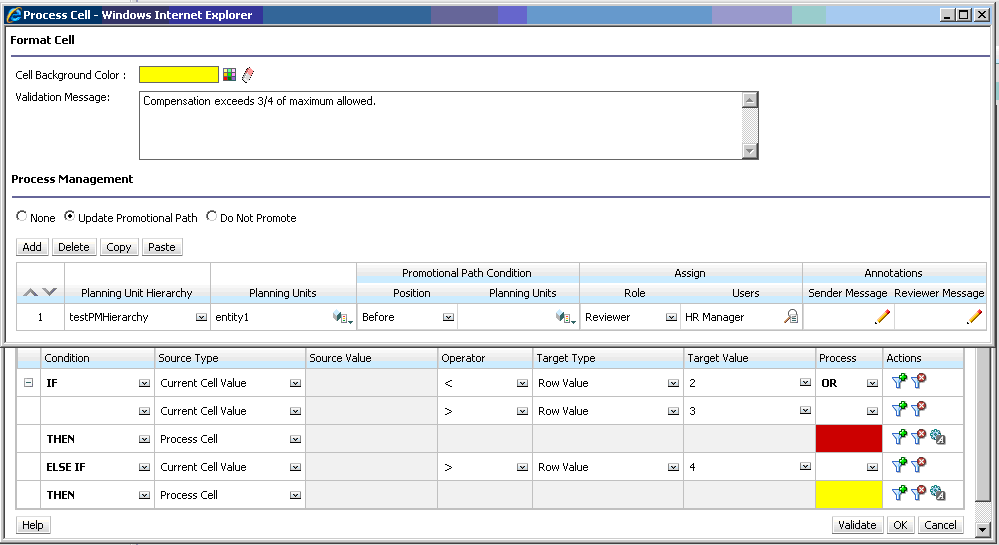
Formulário no Momento de Entrada de Dados com Validações de Dados Aplicadas e Mensagens de Validação Mostradas: